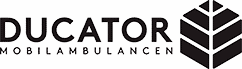Vil du nulstille din MacBook Air eller MacBook Pro til fabriksindstillinger? Uanset om det er for at sælge den, forbedre dens ydeevne eller blot starte på en frisk, kan en nulstilling være løsningen. Med denne opdaterede og SEO-venlige guide fra Ducator ApS, lærer du præcis, hvordan du trin-for-trin kan nulstille din MacBook.
Læs videre for en nem og overskuelig vejledning samt gode råd til at sikre, at processen forløber problemfrit.
Vigtige forholdsregler inden nulstilling af din MacBook
Inden du går i gang med at nulstille din MacBook, er der nogle væsentlige forberedelser, du bør tage højde for.
Hvad indebærer en nulstilling?
En nulstilling betyder, at alt indhold og alle indstillinger slettes fra din MacBook. Dette inkluderer dokumenter, billeder, programmer og andre personlige data. Derfor er det vigtigt at tage de nødvendige forholdsregler:
- Tag en backup af alle filer, som du ønsker at gemme. Brug f.eks. Time Machine eller en ekstern harddisk.
- Tilslut din MacBook til strøm. Hvis din computer løber tør for strøm under processen, kan det skabe komplikationer.
- Sørg for netværksforbindelse. Dette gør det nemt at geninstallere det nyeste macOS efter nulstillingen.
- Log af iCloud. Gå til Apple-ikon > Systemindstillinger > iCloud > Log ud.
Når du har klaret disse trin, er du klar til at fortsætte med selve nulstillingsprocessen.
Guide til at nulstille din MacBook
Her får du en enkel trin-for-trin vejledning. Fremgangsmåden er ens, uanset om du bruger macOS Ventura, macOS Monterey eller macOS Sonoma.
- Klik på Apple-ikonet i øverste venstre hjørne.
- Vælg Systemindstillinger.
- Klik på Generelt.
- Gå til Overfør eller nulstil.
- Vælg Slet alt indhold og alle indstillinger.
- Log ind for at åbne Sletningsassistenten.
- Vælg, om du vil lave en sikkerhedskopi (vi anbefaler dette).
- Klik på Fortsæt, og bekræft sletningen.
- Din MacBook genstarter, og du får vist nye instruktioner på skærmen.
- Følg anvisningerne for at geninstallere styresystemet.
Og voila! Din MacBook er nulstillet og klar til brug.
Er der forskel på at nulstille en MacBook Air og en MacBook Pro?
Nej, proceduren for at nulstille en MacBook Air og en MacBook Pro er den samme. Det afgørende er, hvilket styresystem din computer kører på, men guiden ovenfor dækker fremgangsmåden for de mest anvendte versioner af macOS.
Hvornår er det en god idé at nulstille din MacBook?
Vi anbefaler at nulstille din MacBook i følgende situationer:
- Salg eller foræring – Dette sikrer, at dine personlige oplysninger ikke havner i de forkerte hænder.
- Virusangreb – En nulstilling kan fjerne skadelige filer og bringe systemet tilbage til sin oprindelige tilstand.
- Langsom ydeevne – Hvis din MacBook er blevet langsom, kan en nulstilling være løsningen.
- Manglende plads – Sletting af alt indhold og geninstallation kan frigøre vigtig lagerplads.
- Fejl og ustabilitet – Hvis din computer opfører sig underligt, kan nulstilling ofte løse problemet.
Hvis nulstillingen ikke løser de problemer, du oplever, tilbyder Ducator ApS professionel reparation af MacBooks. Vi står klar til at hjælpe dig med alle typer Macs og sikrer den bedste ydeevne.
Klar til at nulstille din MacBook?
Nulstilling af en MacBook kan virke som en stor opgave, men med denne guide har du alle værktøjer til at klare opgaven nemt og hurtigt. Husk de vigtige forberedelser, og følg guiden trin for trin.
Hvis du har yderligere spørgsmål eller behov for hjælp, står vi hos Ducator ApS altid klar til at assistere.
Happy Mac-resetting!
Kontakt os på:
info@ducator.dk
TLF: 7199 5138